[dynamodb] noSQL workbench 로컬사용
os : windows 11
local dynomodb 설치상태
우선 noSQL workbench 를 다운로드 받습니다.
로컬에 dynamodb 가 설치된 상태여야 합니다. 설치법은 아래를 참조하세요
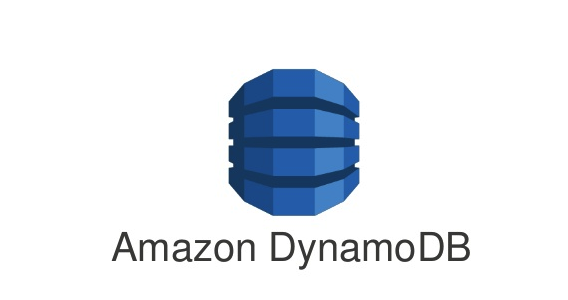
로컬 dynamodb 를 구동시킵니다.
Initializing DynamoDB Local with the following configuration:
Port: 8000
InMemory: false
DbPath: null
SharedDb: true
shouldDelayTransientStatuses: false
CorsParams: *workbench 프로그램을 구동합니다.
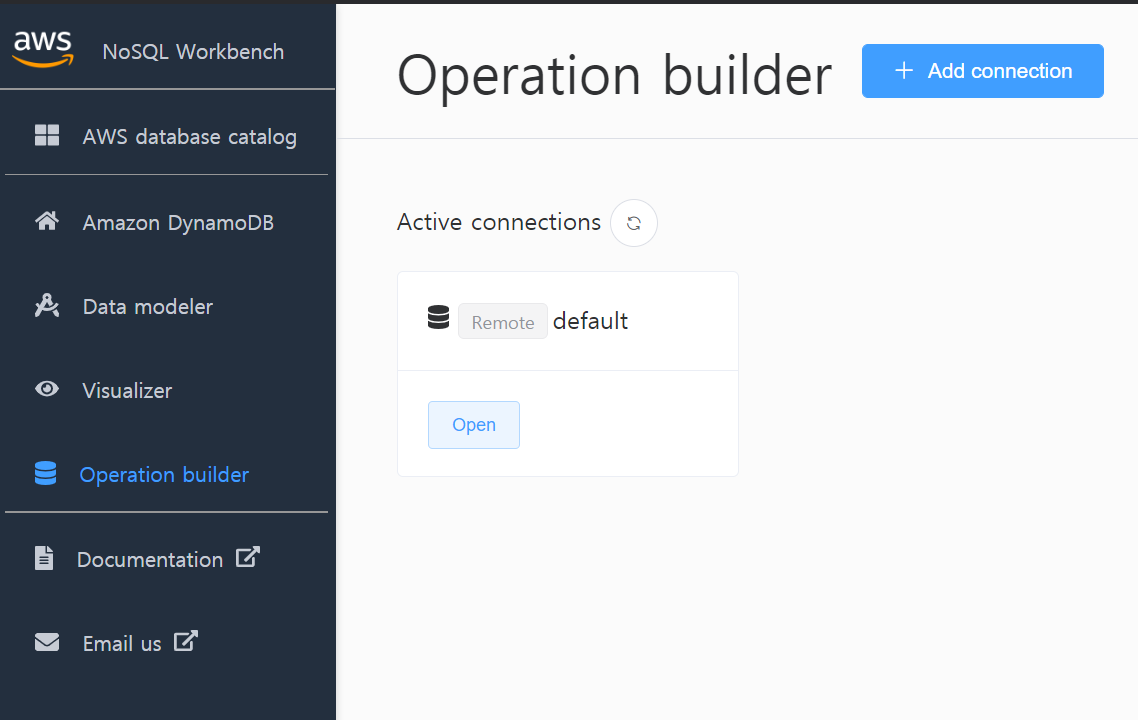
왼쪽의 Operation builder 을 클릭 후 오른쪽 위에 있는 Add connection 을 클릭합니다.( default 커넥션은 aws remote 입니다. 신경쓰지 마세요. )
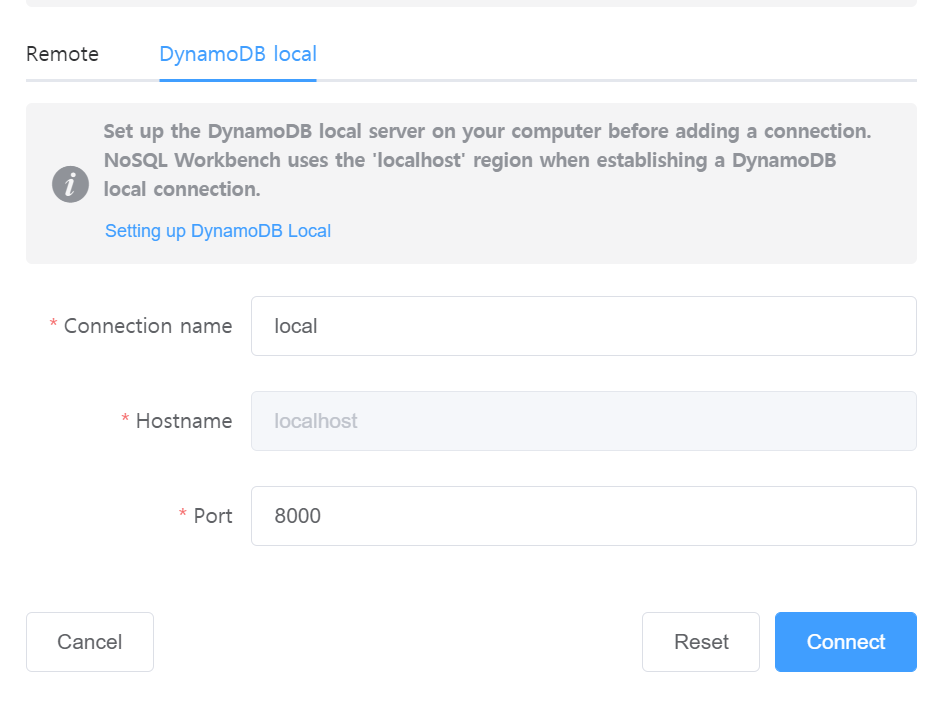
connection name 은 ui에서 나타내는 이름이므로 간단하게 local 이라고 넣습니다.
포트는 기본으로 설정된 8000번을 사용합니다.
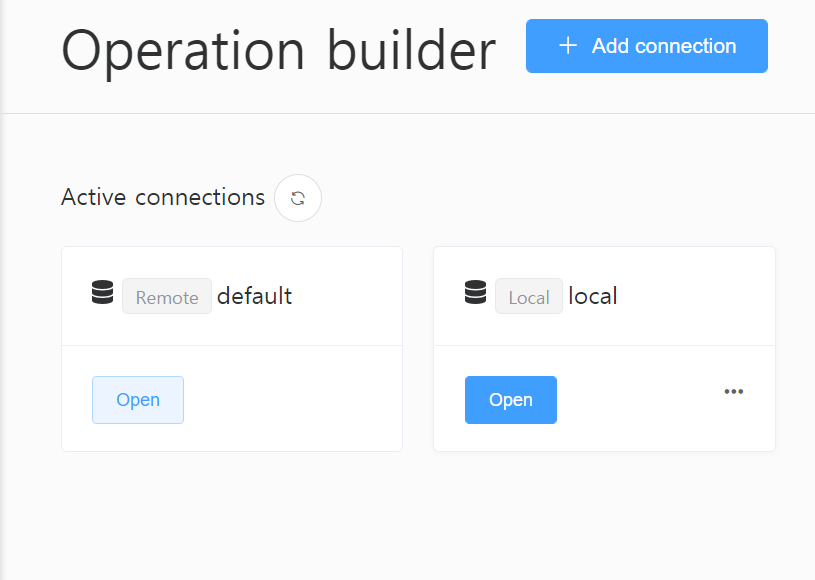
새로 생성된 local connection 의 open 을 눌러 주세요.
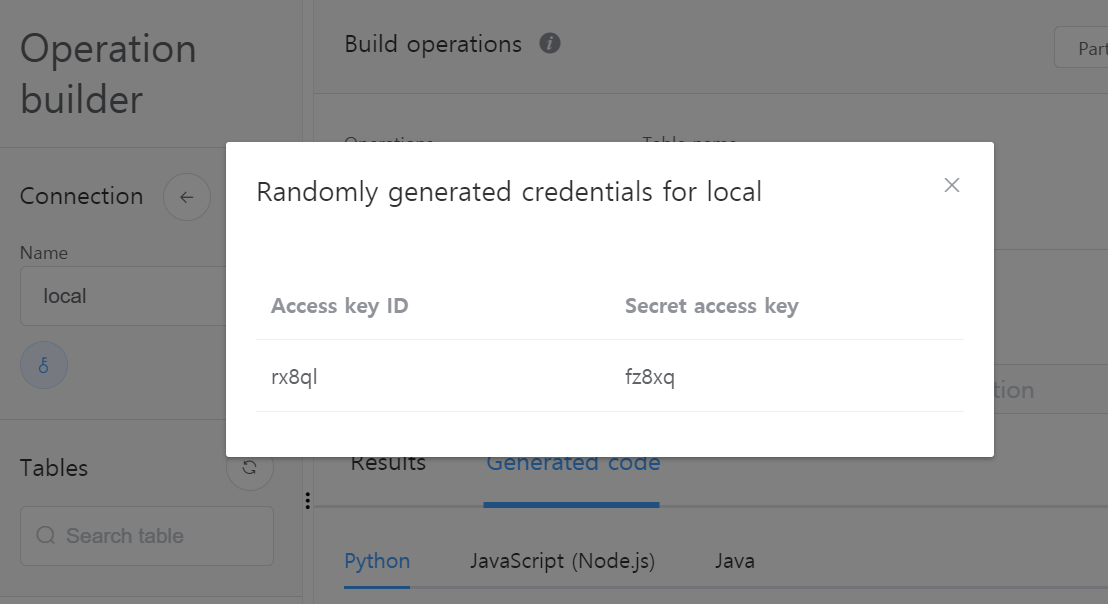
왼쪽의 열쇠모양을 누르면 랜덤으로 생성된 access key id 와 secret access key 가 나옵니다. 이 값을 local dynamodb 설정에 넣어줘야 합니다.
우분투 콘솔을 열고 dynamodb 가 설치된 폴더로 간 뒤 aws configure 커맨드를 입력하면 4가지 값을 세팅하게 됩니다.
root@ryzen-4500:/mnt/d/utils/dynamodb_local_latest# aws configure
AWS Access Key ID [****************x8ql]: 열쇠모양에서 나온 access key id
AWS Secret Access Key [****************z8xq]: 열쇠모양에서 나온 secret access key
Default region name [local]: local
Default output format [json]: json이제 환경구성은 끝났습니다.
테스트로 테이블을 생성해 보겠습니다.
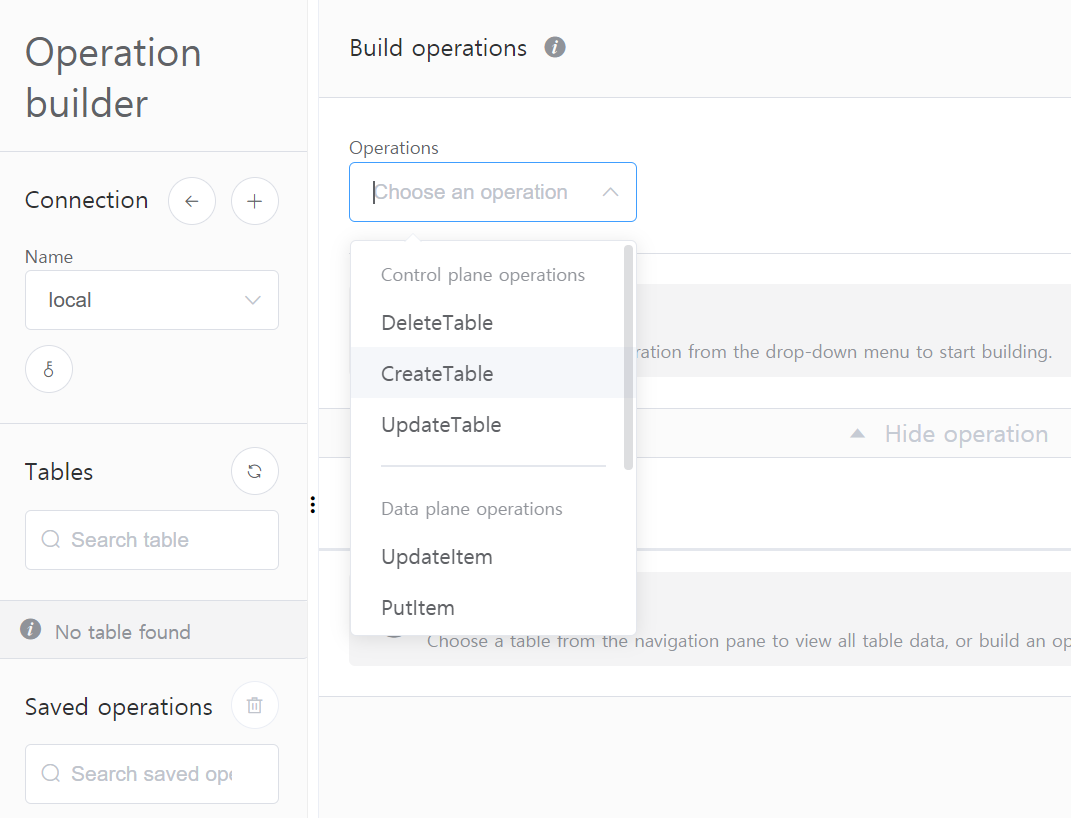
local 커넥션을 열어서 CreateTable 을 선택해 줍시다.
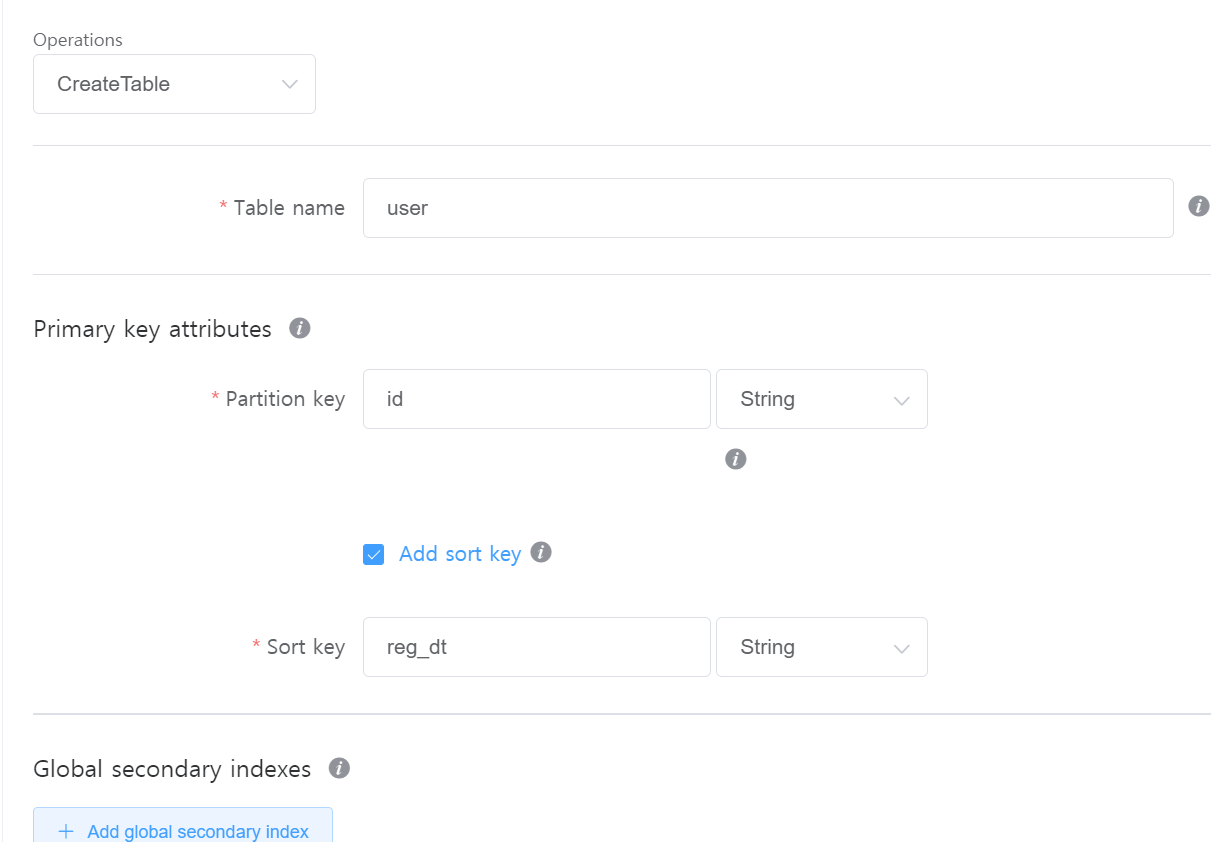
테이블명은 user 입니다.
pk : id
sort key : reg_dt
로 넣고 하단에 있는 Run 을 클릭하면 성공되었다는 알림이 뜹니다.
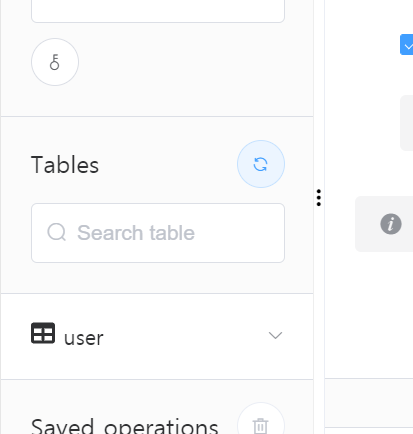
Tables 의 새로고침을 누르면 방금 생성된 테이블을 볼 수 있습니다.
테이블 생성은 되는데 삭제가 되지 않는 등 workbench 에서 몇가지 문제점이 보입니다.( 제가 아직 work bench 에 미숙해서 그럴 수도 있습니다 )
Generate code 를 통한 소스코드를 파이참에서 실행시에도 에러가 발생하는데 몇부분을 수정해주면 파이참을 통한 삭제가 가능합니다. 이 부분은 다음 pycharm 연동 포스팅에서 다루겠습니다.

